
Ha az összes Gmail-fiókját hozzáadja iPhone-jához, akkor kényelmesen maradhat kapcsolatban. Két fő módja van több Gmail-fiók beállításának iPhone-ján, vagy a Gmail alkalmazás vagy az iOS Mail alkalmazás használatával. Ez egy gyors folyamat, amely lehetővé teszi, hogy bejelentkezve maradjon ezekbe a fiókokba, és egyszerűen váltson egyik Gmail-fiókról a másikra anélkül, hogy minden alkalommal meg kellene adnia jelszavát. Kezdjük egy lépésről lépésre szóló útmutatóval arról, hogyan adhat hozzá több Gmail-fiókot iPhone-jához, így az összes e-mailt egy kényelmes helyen tárolhatja.
Összefüggő: Az összes e-mail törlése iPhone-on vagy iPaden (frissítve iOS 13-ra)
Második Gmail-fiók hozzáadása a Gmail alkalmazás segítségével
Ha Gmail-fiókot szeretne hozzáadni az iPhone-hoz a Gmail alkalmazással, egyszerűen érintse meg felhasználói ikonját, válassza az Új fiók hozzáadása lehetőséget, és adja meg bejelentkezési adatait.
- Nyissa meg a Gmail alkalmazás az iPhone-on
- Koppintson a sajátjára felhasználói ikonra a jobb felső sarokban
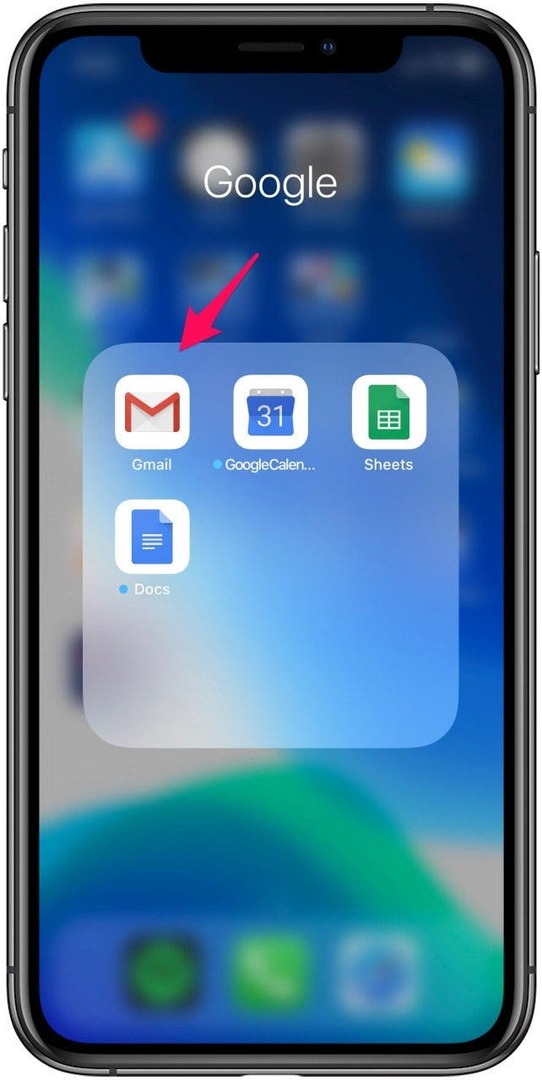
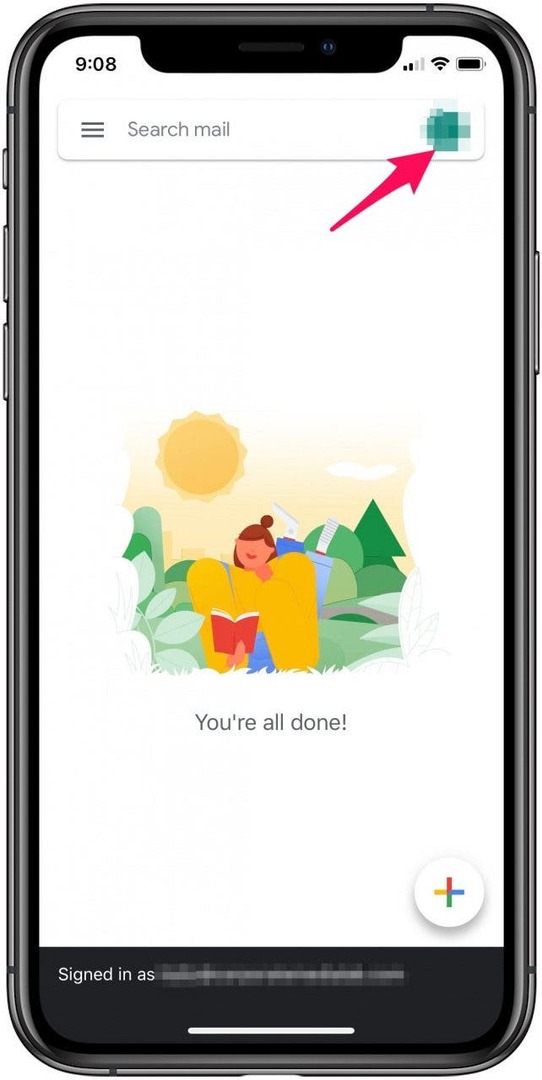
- Koppintson a Adjon hozzá egy másik fiókot.
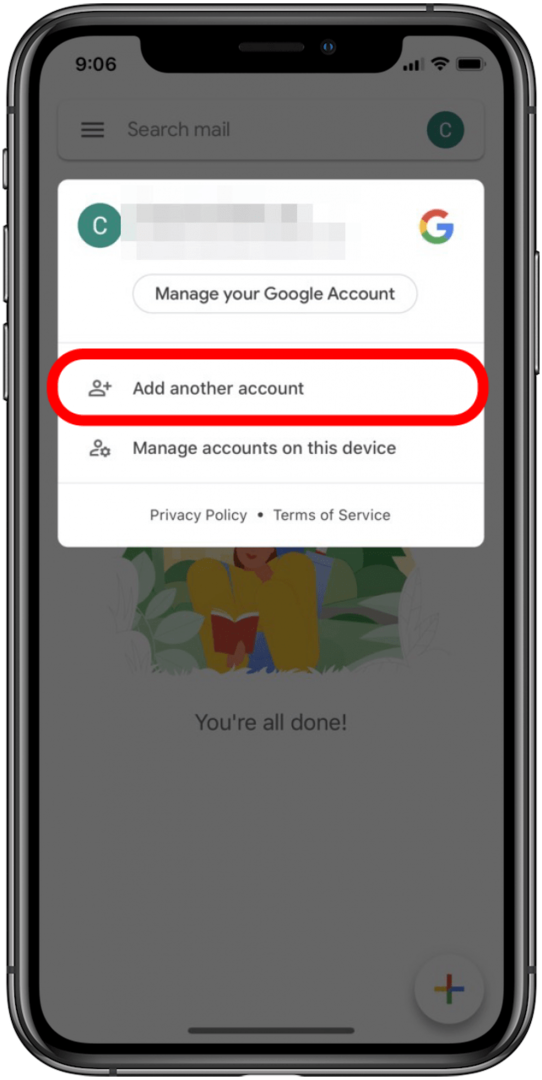
- Koppintson a Google és válassza ki Folytatni erősítse meg, hogy hozzá szeretne adni egy Gmail-fiókot.
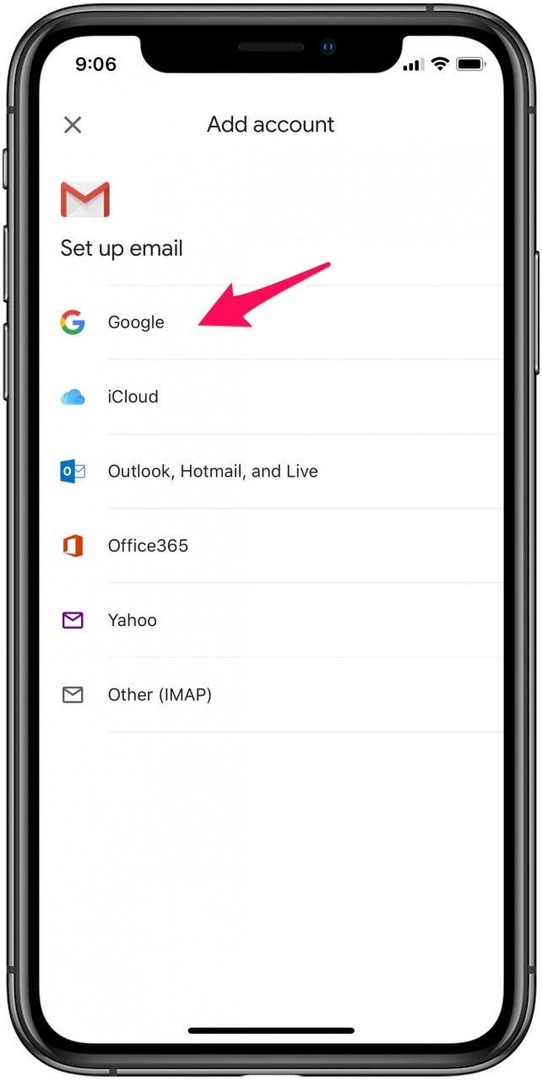
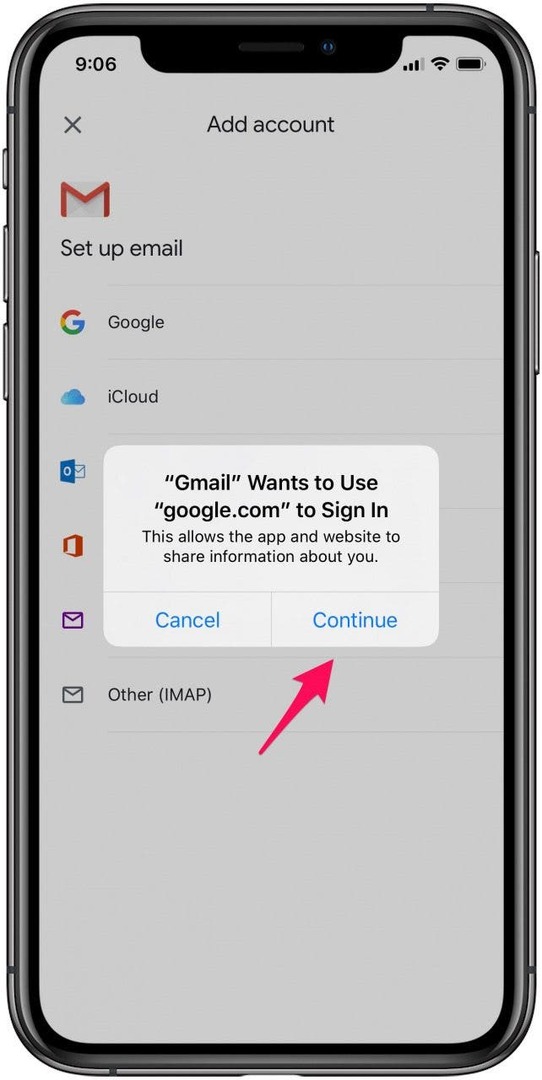
- Adja meg e-mail fiókja adatait, és válassza a lehetőséget Következő hogy hozzáférjen az imént hozzáadott fiók postaládájához.

Második Gmail-fiók hozzáadása az Apple Mail alkalmazással
Ha egy második Gmailt szeretne hozzáadni iPhone-jához az iOS Mail alkalmazásban, lépjen a Jelszavak és fiókok elemre a Beállításokban, érintse meg a Fiók hozzáadása elemet, és adja meg bejelentkezési adatait.
- Menj Beállítások és érintse meg Jelszavak és fiókok.
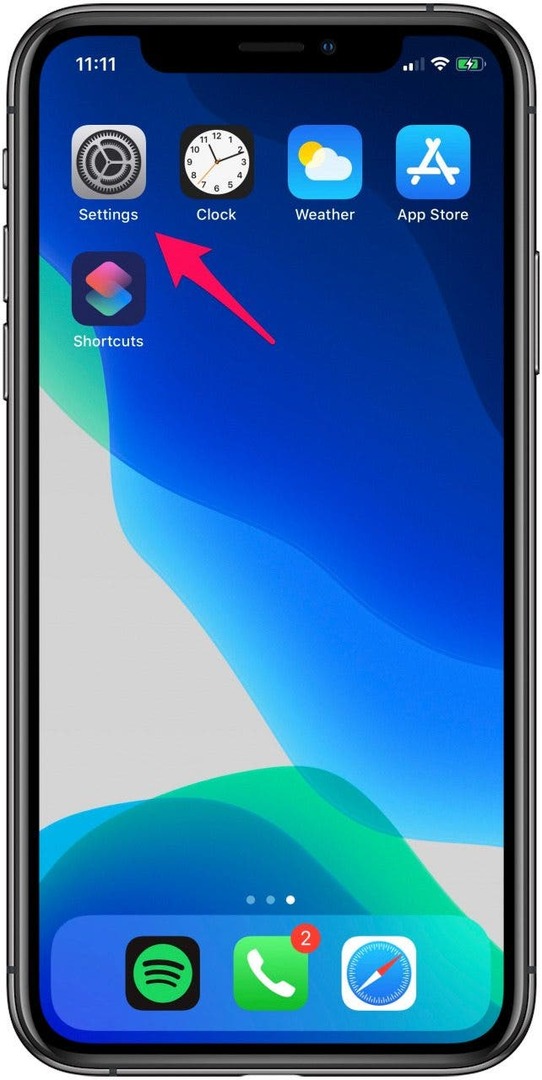

- Kattintson Fiók hozzáadása.

- Választ Google és válassza ki Folytatni erősítse meg, hogy hozzá szeretne adni egy Gmail-fiókot
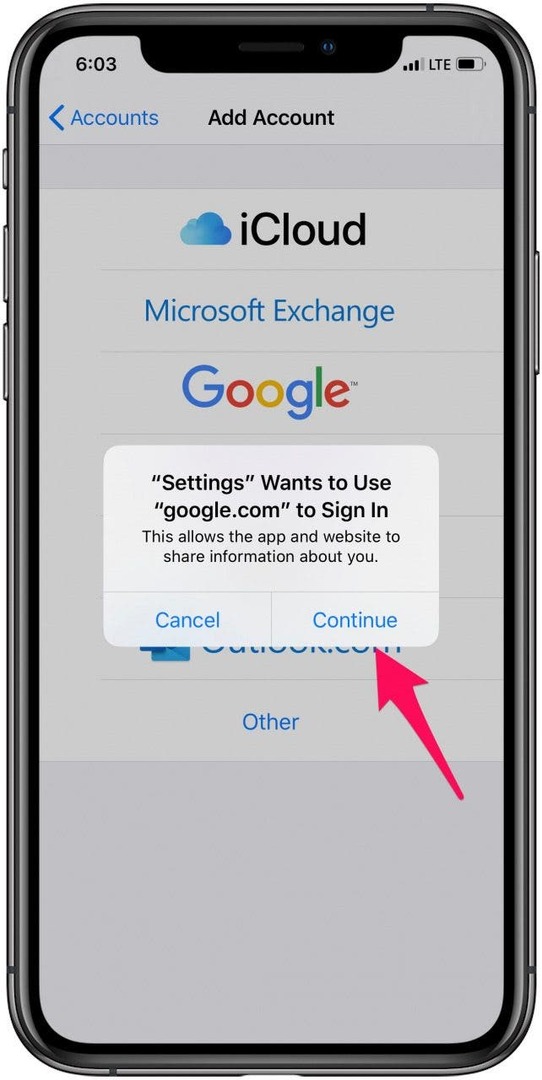
- Adja meg bejelentkezési adatait, érintse meg a lehetőséget Következő és várja meg, amíg a Mail igazolja fiókját.
- Válassza ki, hogy mely Gmail-szolgáltatásokat szeretné szinkronizálni iPhone-jával, és érintse meg a lehetőséget Megment.

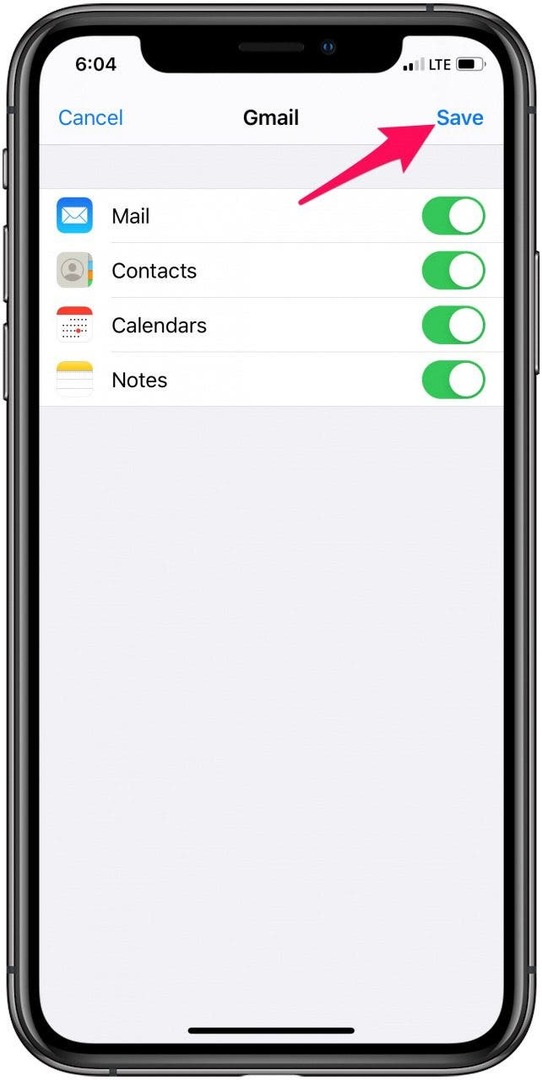
Ha még több fiókot szeretne hozzáadni, egyszerűen ismételje meg a fenti lépéseket, ahányszor csak szükséges. Miután hozzáadta az összes e-mail fiókját, a közöttük való váltás is nagyon egyszerű és kényelmes.